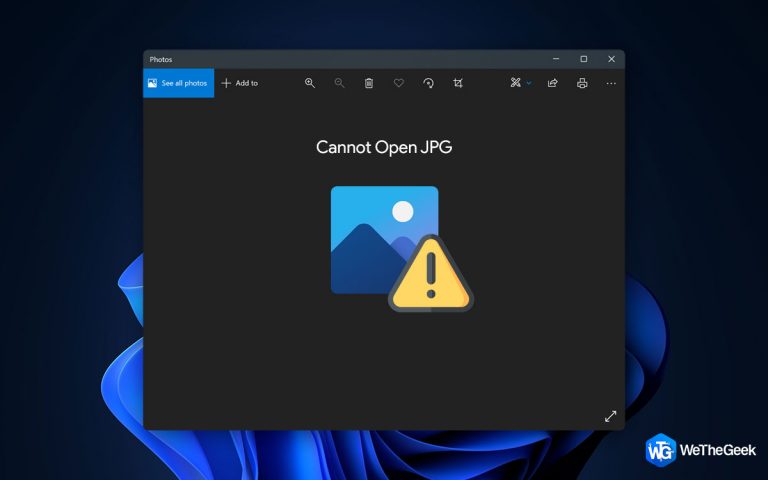Как исправить iPhone Home хочет отправлять вам критические оповещения
В эпоху, когда наши смартфоны стали незаменимым продолжением нас самих, постоянное развитие технологий приносит как удобство, так и сложность. С каждым обновлением программного обеспечения появляются новые функции, обещающие улучшенную функциональность и безопасность. Однако, как пользователи Apple, возможно, знают, наряду с этими улучшениями возникают случайные странности и загадочные уведомления.
Одной из таких загадок, которая разочаровала многих пользователей iPhone, является то, что iPhone зависает из-за проблем с критическими оповещениями дома. Это уведомление, появляющееся, казалось бы, из ниоткуда, может сбивать с толку и беспокоить. Что именно это означает? Это повод для беспокойства?
В этом подробном руководстве мы перечислили различные обходные пути, которые вы можете использовать, чтобы исправить ошибку «Home хочет отправить вам критические оповещения iPhone». К концу этого руководства вы не только получите четкое представление о том, что влечет за собой это уведомление, но и получите инструменты для восстановления контроля над настройками оповещений вашего iPhone.
Читайте также: Сегодня выйдет iOS 17 – вот как обновить ваш iPhone
Почему iPhone Home зависает на критических оповещениях? (Основные причины)
Вот несколько распространенных причин, по которым ваше приложение iPhone Home может зависать при получении критических предупреждений:
- Неправильные настройки уведомлений. Неверные настройки уведомлений для приложения «Дом» могут привести к тому, что оно будет постоянно отправлять важные оповещения.
- Проблемы с автоматизацией HomeKit. Неисправная или конфликтующая система автоматизации HomeKit может вызывать постоянные критические оповещения.
- Аксессуары сторонних производителей. Несовместимые или неисправные аксессуары сторонних производителей, подключенные к вашей настройке HomeKit, могут привести к ошибочному срабатыванию критических предупреждений.
- Программные сбои или ошибки. Обновления программного обеспечения или сбои в системе iOS могут иногда приводить к неожиданному поведению в приложении Home, включая постоянные критические оповещения.
- Конфликты HomePod или Apple TV. Проблемы с HomePod или Apple TV, выступающими в качестве домашнего концентратора, могут привести к недопониманию, что приводит к постоянным критическим оповещениям.
- Неполная установка или миграция. Если настройка HomeKit не была завершена должным образом или во время миграции со старого устройства возникли проблемы, это может вызвать проблемы с оповещениями.
Как исправить проблему «iPhone зависает в домашних критических оповещениях»?
Хотите знать, как удалить критическое предупреждение на iPhone? Вам повезло! В этой статье мы собрали несколько эффективных решений, которые позволят вам сохранить функциональность вашего iPhone.
Решение № 1: перезагрузите iPhone.
Базовый, но эффективный шаг по устранению неполадок — перезагрузка устройства. Это действие часто позволяет решить различные проблемы, связанные с программным обеспечением, включая постоянные критические оповещения.
Для этого найдите кнопку питания на вашем устройстве (обычно сбоку или сверху) и удерживайте ее. Одновременно нажмите кнопку увеличения или уменьшения громкости. Продолжайте удерживать обе кнопки, пока не появится опция «Выключить питание». Сдвиньте его, чтобы полностью выключить устройство.

Через некоторое время перезагрузите устройство, удерживая кнопку питания до появления логотипа производителя. После перезагрузки устройства проверьте, сохраняется ли критическая проблема с предупреждением iPhone. Если это так, перейдите к следующему решению.
Решение № 2. Принудительно перезагрузите ваш iPhone
Если простая перезагрузка не решила проблему, принудительный перезапуск может помочь. Этот более тщательный сброс может помочь устранить любые временные сбои, вызывающие постоянные критические оповещения на вашем устройстве. Вот как можно выполнить принудительный перезапуск:
Для iPhone 8 и более поздних моделей:
- Быстро нажмите и отпустите кнопку увеличения громкости.
- Быстро нажмите и отпустите кнопку уменьшения громкости.
- Нажмите и удерживайте боковую кнопку, пока не увидите логотип Apple.
Для iPhone 7 и 7 Plus:
- Нажмите и удерживайте одновременно кнопку уменьшения громкости и кнопку сна/пробуждения (питания).
- Продолжайте удерживать их, пока не появится логотип Apple.
После перезагрузки устройства проверьте, сохраняется ли проблема с критическим оповещением iPhone, зависшего дома. Если это так, перейдите к следующему решению.
Решение № 3. Сброс конфигурации HomeKit
Если критические оповещения продолжают сохраняться, возможно, потребуется сбросить конфигурацию HomeKit. Этот процесс включает в себя удаление и повторное добавление аксессуаров и настроек в приложении Home.
Вот пошаговое руководство:
Шаг 1. Откройте приложение «Домой» на своем iPhone. Нажмите на вкладку «Домой» в левом нижнем углу.
Шаг 2: Прокрутите вниз и нажмите «Домашние настройки».

Шаг 3. Прокрутите страницу вниз и выберите «Удалить дом».
Обратите внимание, что это действие приведет к удалению всех ваших аксессуаров и настроек, связанных с приложением Home. После выполнения сброса вам потребуется перенастроить и повторно добавить все аксессуары. После сброса конфигурации HomeKit проверьте, решена ли проблема с критическими оповещениями.
Решение № 4. Переведите iPhone в режим DFU
Если предыдущие решения не решили проблему, использование режима обновления прошивки устройства может быть более сложным шагом. Режим DFU позволяет переустановить прошивку устройства, потенциально устраняя любые основные проблемы с программным обеспечением. Вот как перевести iPhone в режим DFU:
Шаг 1. Подключите iPhone к компьютеру с помощью USB-кабеля и откройте iTunes (в macOS Catalina или более поздних версиях используйте Finder).
Шаг 2: Быстро нажмите и отпустите кнопку увеличения громкости.
Шаг 3: Теперь быстро нажмите и отпустите кнопку уменьшения громкости.
Шаг 4. Нажмите и удерживайте боковую кнопку, пока экран не станет черным.
Режим DFU сотрет все данные на вашем iPhone, поэтому обязательно сделайте резервную копию важных файлов заранее. После завершения процесса настройте свой iPhone как новое устройство и проверьте, сохраняются ли на iPhone критические оповещения, связанные с домом.
Решение № 5. Обновите iOS с помощью iTunes.
Обеспечение актуальности вашего программного обеспечения iOS имеет решающее значение для решения различных проблем, связанных с программным обеспечением, включая постоянные критические оповещения. Если вы столкнулись с этой проблемой, рекомендуется обновить устройство с помощью iTunes. Вот как вы можете это сделать:
Шаг 1. Подключите iPhone к компьютеру с помощью USB-кабеля и откройте iTunes (в macOS Catalina или более поздних версиях используйте Finder).
Шаг 2. В iTunes/Finder выберите свое устройство. Перейдите на вкладку «Сводка». Нажмите «Проверить наличие обновлений».
Шаг 3. Если доступно обновление, нажмите «Загрузить и обновить». Следуйте инструкциям на экране, чтобы завершить процесс обновления.

Во время процесса обновления убедитесь, что у вас стабильное подключение к Интернету, а также что ваше устройство достаточно заряжено или подключено к источнику питания.
После завершения обновления проверьте, сохраняется ли проблема с критическими оповещениями. Если это так, рассмотрите возможность изучения дополнительных шагов по устранению неполадок или обратитесь в службу поддержки Apple для получения дополнительной помощи.
Решение № 6. Отключите критические оповещения вручную
Если вы по-прежнему сталкиваетесь с тем, что iPhone зависает в уведомлениях о важных оповещениях дома, вы можете вручную отключить их, чтобы восстановить контроль над своими уведомлениями. Следуй этим шагам:
Шаг 1: Откройте приложение «Настройки» на вашем iPhone. Прокрутите вниз и нажмите «Уведомления». Выберите «Домой».
Шаг 2. Прокрутите вниз и найдите опцию «Критические оповещения».

Шаг 3. Переключите переключатель рядом с «Разрешить критические оповещения», чтобы выключить его.
Отключив важные оповещения вручную, вы больше не будете получать уведомления этого типа из приложения Home. Это позволяет вам адаптировать уведомления к вашим конкретным предпочтениям.
Заключение
В заключение, решение постоянных критических предупреждений о проблемах с iPhone требует системного подхода. Мы рассмотрели целый ряд решений: от базовых перезагрузок до более сложных шагов, таких как режим DFU. Помните, что перед внесением каких-либо серьезных изменений важно создать резервную копию данных.
Выполнив эти шаги, вы сможете восстановить контроль над уведомлениями вашего устройства и наслаждаться бесперебойной работой iPhone. Если проблема не устранена, не стесняйтесь обращаться за помощью в службу поддержки Apple. За беспроблемный и полностью функциональный iPhone!